iPad/iPhone/iPod touch(iOS 4.x~iOS 7.x)
新規設定 |
設定確認・変更(詳細設定) |
| まほろば一般会員様の場合(@mahoroba.ne.jpのメールをご利用の方) | |
| メールアカウント | XXXXX |
| メールアドレス | XXXXX@mahoroba.ne.jp |
| 送信サーバ(SMTP) | mail.mahoroba.ne.jp |
| 受信サーバ(POP3) | mail.mahoroba.ne.jp |
| レンタルサーバ会員様の場合(独自ドメインのメールをご利用の方) | |
| メールアカウント | XXXXX-XXXXX(登録完了書に記載のもの) |
| メールアドレス | XXXXX@ご利用のドメイン |
| 送信サーバ(SMTP) | www.ご利用のドメイン または mail.ご利用のドメイン (例:www.XXXXXX.com) |
| 受信サーバ(POP3) | www.ご利用のドメイン また はmail.ご利用のドメイン (例:www.XXXXXX.com) |
新規設定
1.ホーム画面で「設定」ボタンをタップします。
※まほろば一般会員様用アドレス(例:user01@mahoroba.ne.jp)でご説明させていただいております。

2.設定画面で「メール/連絡先/カレンダー」をタップします。
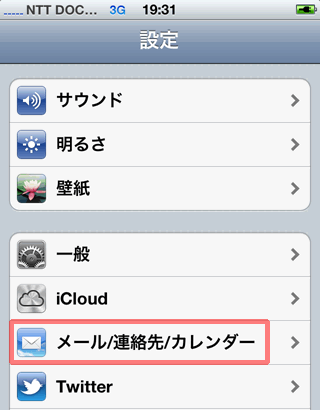
3.「アカウントを追加・・・」をタップします。
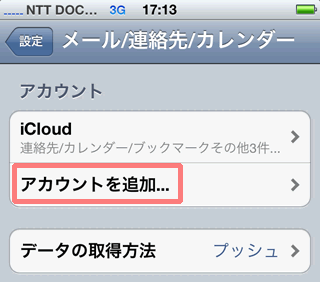
4.ようこそメールへの画面が表示されたら、[その他]をタップします。
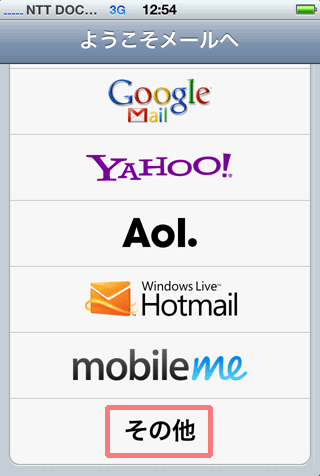
5.「メールアカウントを追加」をタップします。
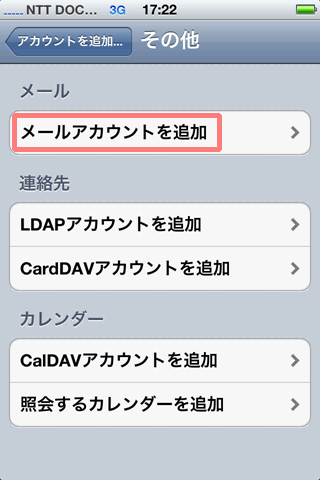
6.新規アカウント画面が表示されたら、以下のように設定します。
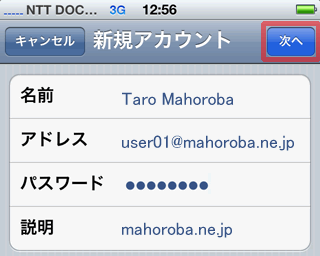
| 名前 | 「お客様の名前」をローマ字入力してください。 |
| アドレス | 「メールアドレス」 (例:user01@mahoroba.ne.jp) |
| パスワード | 「メールのパスワード」を入力してください。 |
| 説明 | 任意に設定 |
設定できたら、[次へ]ボタンをタップします。
7.[POP]ボタンをタップして、以下のように設定します。
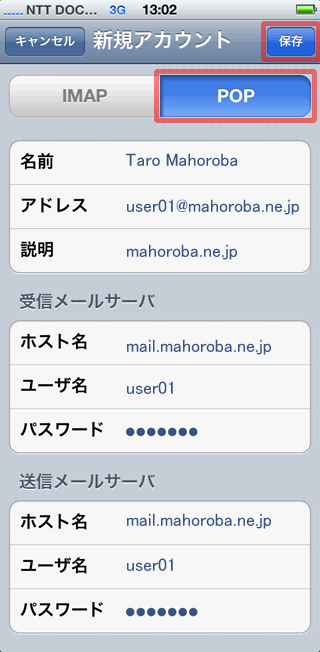
| 受信メールサーバ | |
| ホスト名 | mail.mahoroba.ne.jp |
| ユーザ名 | 「メールアカウント」を入力してください。(例:user01) |
| パスワード | 「メールパスワード」を入力してください。 |
| 送信メールサーバ | |
| ホスト名 | mail.mahoroba.ne.jp |
| ユーザ名 | 「メールアカウント」を入力してください。(例:user01) |
| パスワード | 「メールパスワード」を入力してください。 |
設定できたら、[保存]ボタンをタップします。
8.「SSLで接続できません」の画面が表示されたら、[はい]ボタンをタップします。
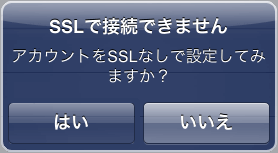
次に「設定確認・変更」で下記の通り、設定を変更します。
設定確認・変更
1.ホーム画面で「設定」ボタンをタップします。

2.設定画面で「メール/連絡先/カレンダー」をタップします。
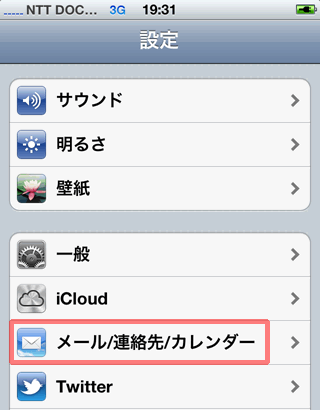
3.該当アカウントをタップします。
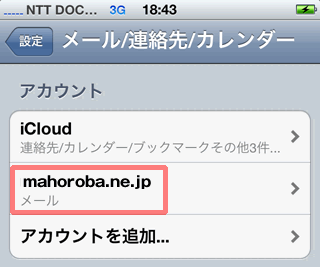
4.アカウント画面で以下のように設定します。
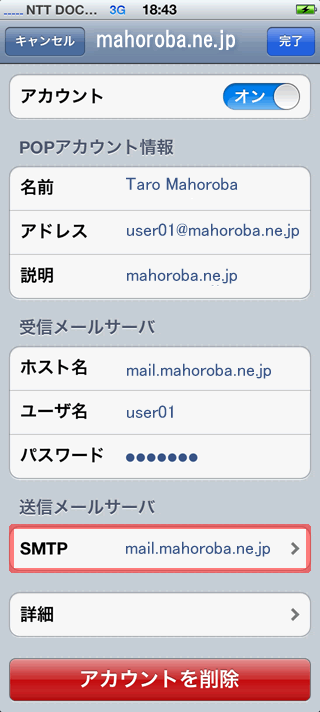
| 名前 | 「お客様の名前」をローマ字入力してください。 |
| アドレス | 「メールアドレス」 (例:user01@mahoroba.ne.jp) |
| パスワード | 「メールのパスワード」を入力してください。 |
| 説明 | 任意に設定 |
| 受信メールサーバ | |
| ホスト名 | mail.mahoroba.ne.jp |
| ユーザ名 | 「メールアカウント」を入力してください。(例:user01) |
| パスワード | 「メールパスワード」を入力してください。 |
設定内容に誤りがないことを確認し、設定できたら、[SMTP]ボタンをタップします。
5.「mail.mahoroba.ne.jp」をタップします。
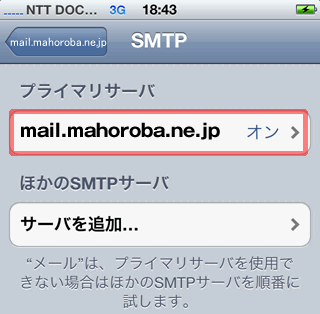
6.送信メールサーバ画面で以下のように設定します。
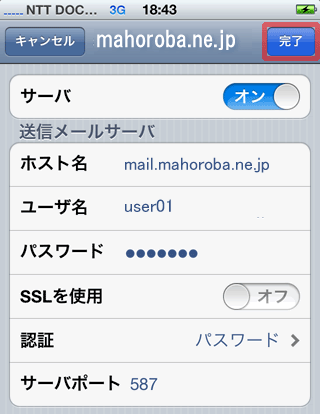
| 送信メールサーバ | |
| ホスト名 | mail.mahoroba.ne.jp |
| ユーザ名 | 「メールアカウント」を入力してください。(例:user01) |
| パスワード | 「メールパスワード」を入力してください。 |
| SSLを使用 | オフ |
| 認証 | 「パスワード」を選択します。 |
| サーバポート | 587 |
設定できたら、[完了]ボタンをタップします。
7.左上のボタン(POPサーバ名)をタップし、前の画面に戻ります。
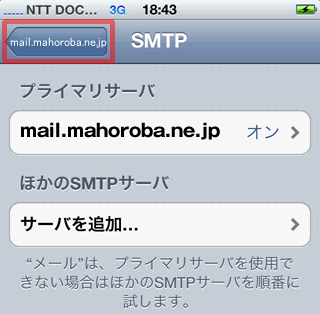
8.前の画面に戻ったら、「詳細」ボタンをタップします。
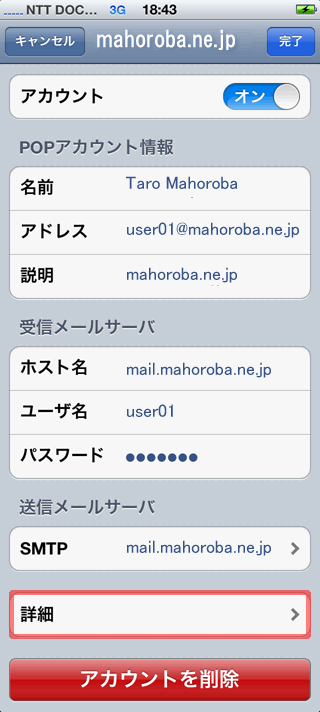
9.詳細画面が表示されたら、以下のように設定します。
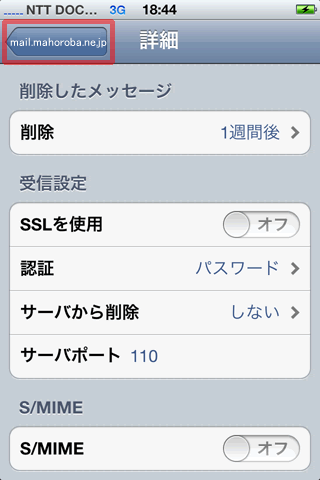
| 削除したメッセージ | |
| 削除 | 任意に設定※ ※パソコン等の端末で受信しない場合は必ず削除する(メールを残さない設定)に設定にしてください。 |
| 受信設定 | |
| SSLを使用 | オフ |
| 認証 | 「パスワード」を選択します。 |
| サーバから削除 | 任意に設定選択します。 |
| サーバポート | 110 |
設定できたら、左上のボタン(POPサーバ)をタップして、前の画面に戻ります。
10.右上の[完了]ボタンをタップします。
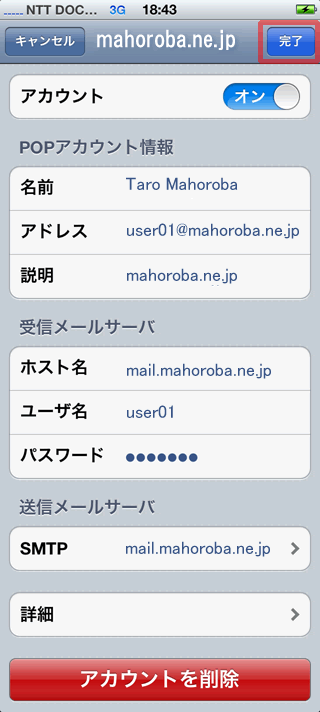
11.左上の[設定]ボタンをタップします。
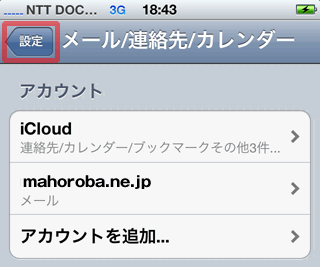
以上で設定の確認・変更は終了です。
設定画面は[ホーム]ボタンをタップすることで、ホーム画面に戻ります。

